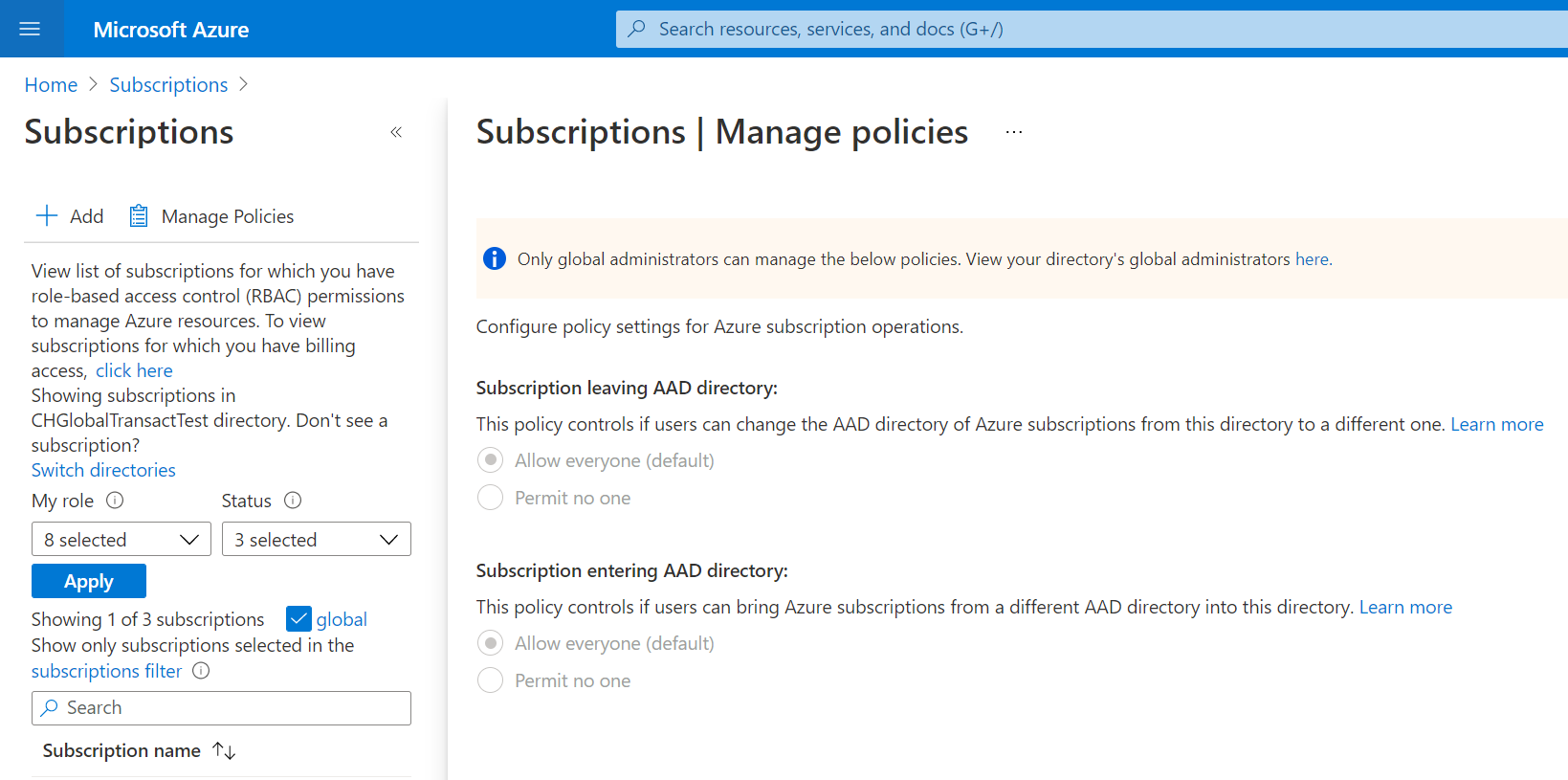Verwalten von Azure-Abonnementrichtlinien
Dieser Artikel hilft Ihnen beim Konfigurieren von Azure-Abonnementrichtlinien für Abonnementvorgänge, um das Verschieben von Azure-Abonnements aus Verzeichnissen und in Verzeichnisse zu steuern.
Voraussetzungen
- Abonnementrichtlinien können nur von globalen Verzeichnisadministratoren bearbeitet werden. Vor dem Bearbeiten von Abonnementrichtlinien muss der globale Administrator die Zugriffsrechte erhöhen, um alle Azure-Abonnements und Verwaltungsgruppen verwalten zu können. Anschließend kann er Abonnementrichtlinien bearbeiten.
- Alle anderen Benutzer können nur die aktuelle Richtlinieneinstellung lesen.
Verfügbare Einstellungen für Abonnementrichtlinien
Verwenden Sie die folgenden Richtlinieneinstellungen, um das Verschieben von Azure-Abonnements aus Verzeichnissen und in Verzeichnisse zu steuern.
Abonnements, die ein Microsoft Entra ID-Verzeichnis verlassen
Die Richtlinie ermöglicht oder verhindert, dass Benutzer Abonnements aus dem aktuellen Verzeichnis verschieben. Abonnementbesitzer können das Verzeichnis eines Azure-Abonnements in ein anderes Verzeichnis ändern, dem sie angehören. Da dies mit Governanceherausforderungen verbunden ist, können globale Administratoren Verzeichnisänderungen für Verzeichnisbenutzer zulassen oder verweigern.
Abonnements, die ein Microsoft Entra-ID-Verzeichnis eingeben
Die Richtlinie ermöglicht oder verhindert, dass Benutzer aus anderen Verzeichnissen, die Zugriff auf das aktuelle Verzeichnis haben, Abonnements in das aktuelle Verzeichnis verschieben. Abonnementbesitzer können das Verzeichnis eines Azure-Abonnements in ein anderes Verzeichnis ändern, dem sie angehören. Da dies mit Governanceherausforderungen verbunden ist, können globale Administratoren Verzeichnisänderungen für Verzeichnisbenutzer zulassen oder verweigern.
Ausgenommene Benutzer
Aus Governancegründen können globale Administratoren alle Verschiebungen von Abonnementverzeichnissen in das aktuelle Verzeichnis oder aus dem aktuellen Verzeichnis blockieren. Möglicherweise möchten sie jedoch bestimmten Benutzern erlauben, diese Vorgänge auszuführen. In beiden Fällen können sie eine Liste mit ausgenommenen Benutzern konfigurieren, die es den Benutzern ermöglicht, die für alle anderen Benutzer geltende Richtlinieneinstellung zu umgehen.
Festlegen der Abonnementrichtlinie
- Melden Sie sich beim Azure-Portal an.
- Navigieren Sie zu Abonnements. Auf der Befehlsleiste wird Richtlinien verwalten angezeigt.
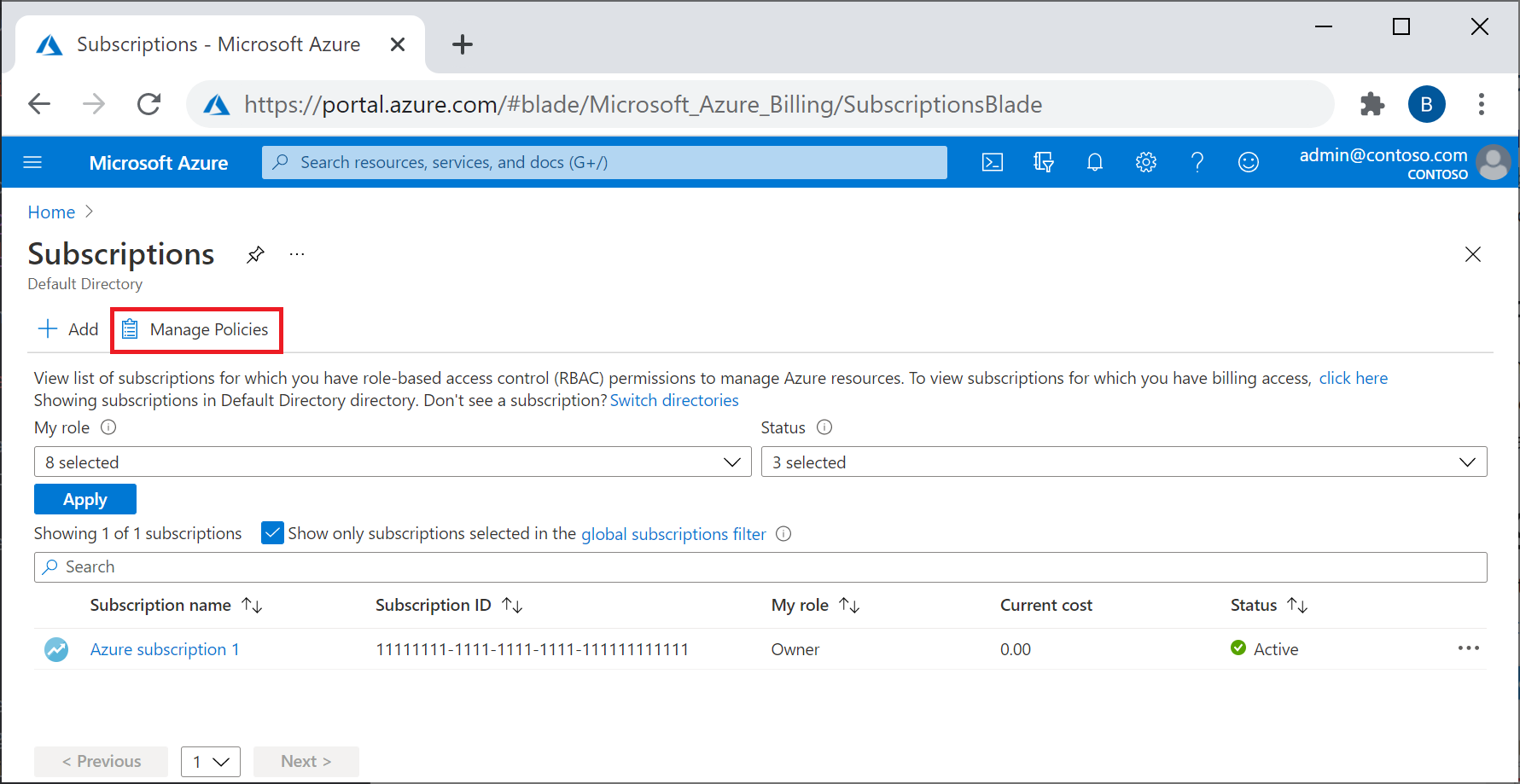
- Wählen Sie Richtlinien verwalten aus, um Details zu den aktuellen Abonnementrichtlinien anzuzeigen, die für das Verzeichnis festgelegt sind. Ein globaler Administrator mit erweiterten Berechtigungen kann die Einstellungen bearbeiten und ausgenommene Benutzer hinzufügen oder entfernen.
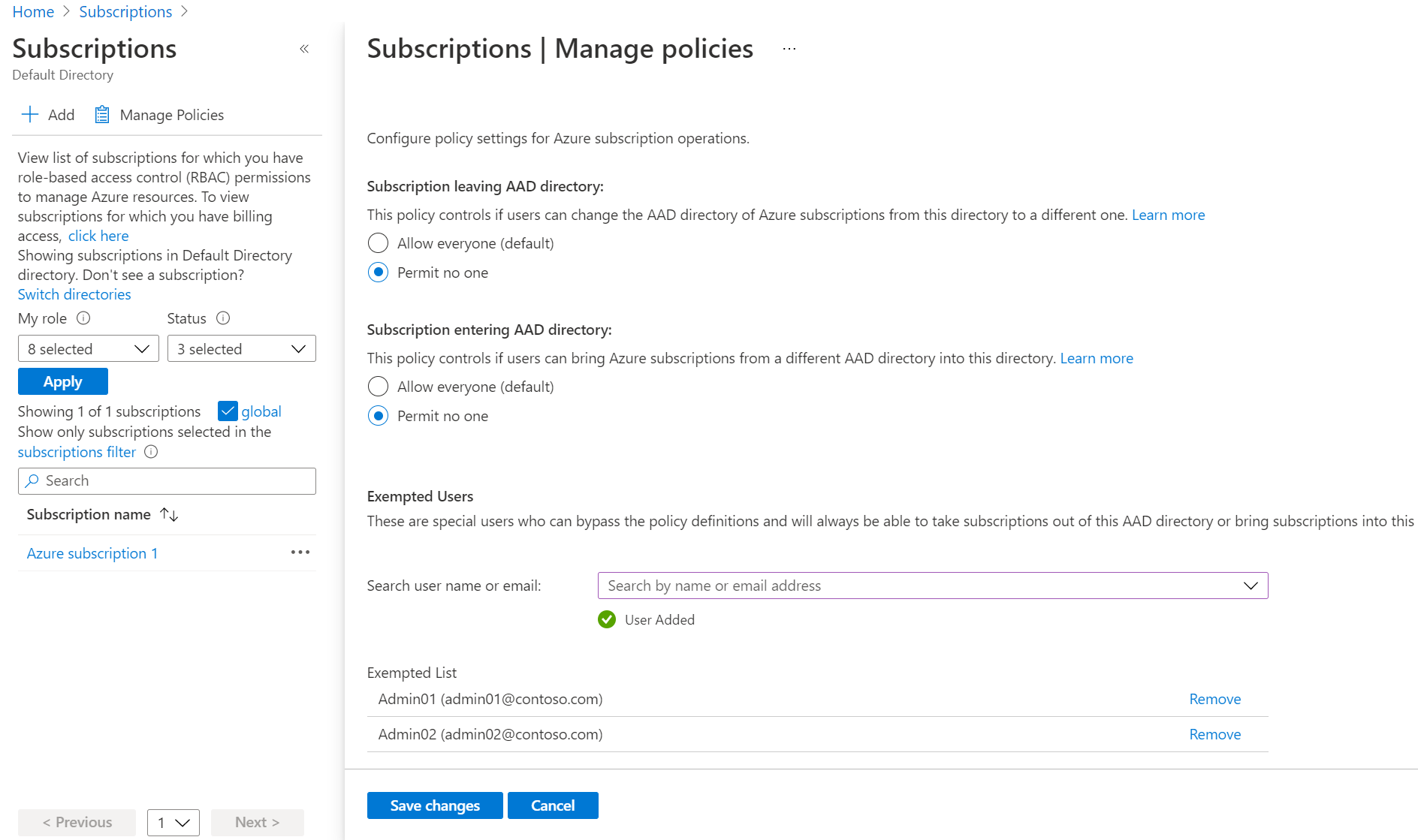
- Wählen Sie unten Änderungen speichern aus, um die Änderungen zu speichern. Die Änderungen werden umgehend wirksam.
Lesen der Abonnementrichtlinie
Benutzer ohne Berechtigungen eines globalen Administrators können im Bereich für Abonnementrichtlinien die Richtlinieneinstellungen des Verzeichnisses anzeigen. Sie können allerdings keine Änderungen vornehmen. Aus Datenschutzgründen wird die Liste der ausgenommenen Benutzer nicht angezeigt. Sie können ihre globalen Administratoren anzeigen, um Anforderungen für Richtlinienänderungen zu übermitteln, sofern die Verzeichniseinstellungen dies zulassen.
Nächste Schritte
- Lesen Sie die Dokumentation zu Cost Management and Billing.